Autocad2008安装方法
Autocad2008怎么安装?喻磊设计的鱼雷来告诉你!
1、 先解压已下载的AutoCAD2008压缩包,再打开解压后的文件夹,从中找出AutoCAD2008主安装程序Setup.exe,双击它即可开始安装。
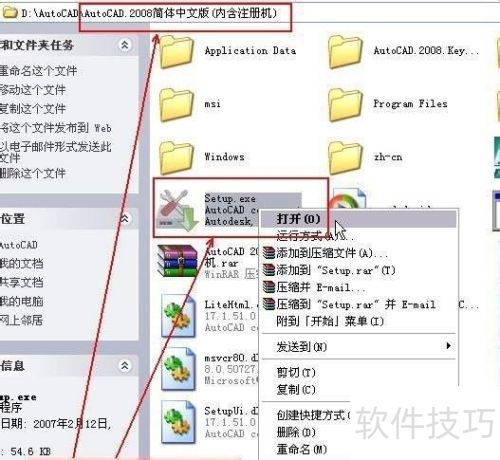
2、 第二步:点安装产品。
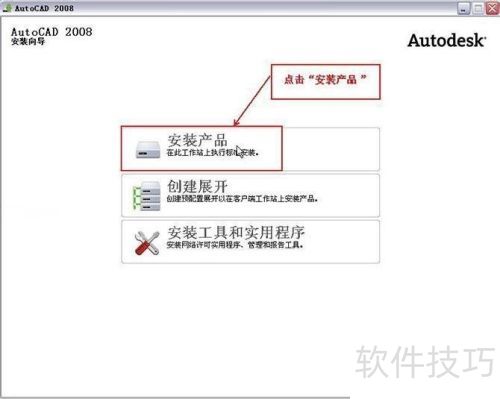
3、 在此处选择下一步。
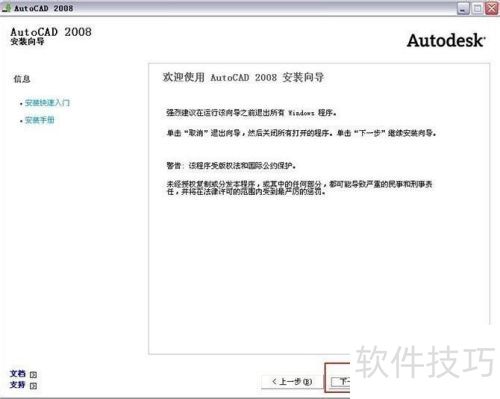
4、 第三步:挑选要安装的产品。
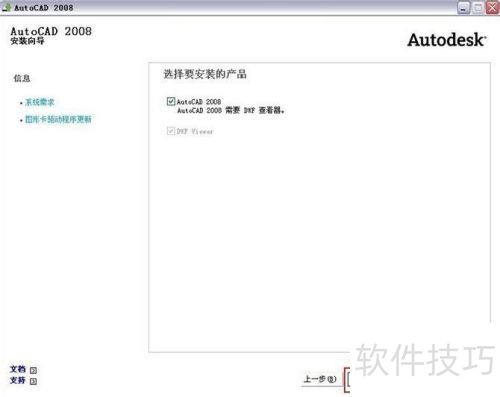
5、 第四步:对许可协议予以接受。
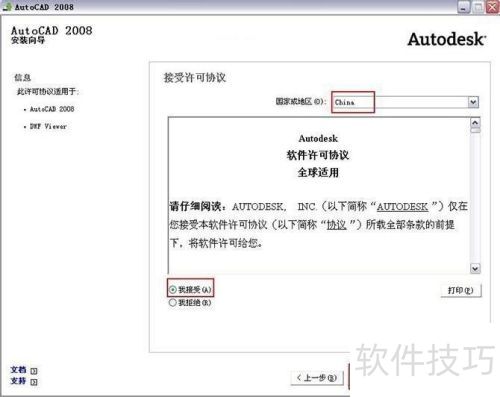
6、 第五步:填写注册信息,可随意填写。
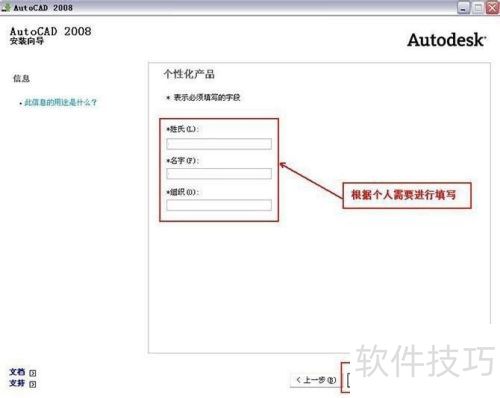
7、 第六步:对安装选项进行配置。
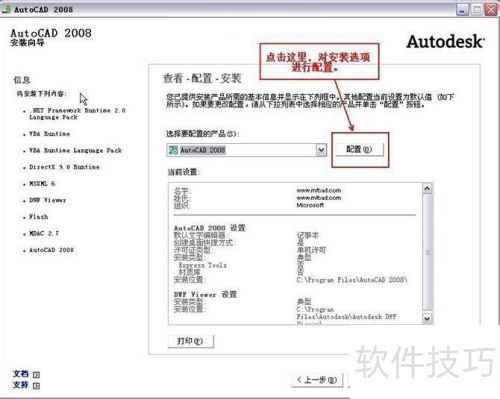
8、 保持默认设置,直接点击下一步就行。
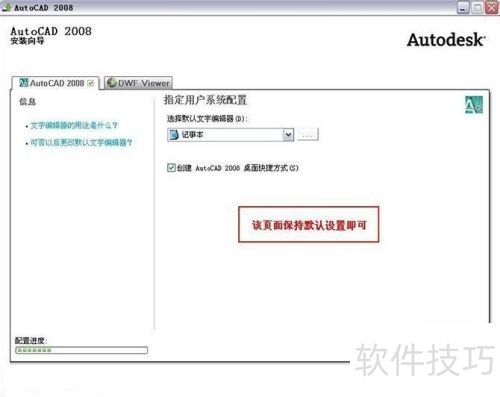
9、 选择单击许可后,点击下一步。
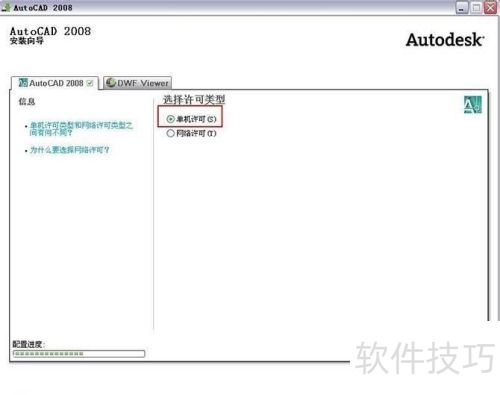
10、 选择典型安装类型,全选可选工具,按个人需求自定义安装路径后点击下一步。
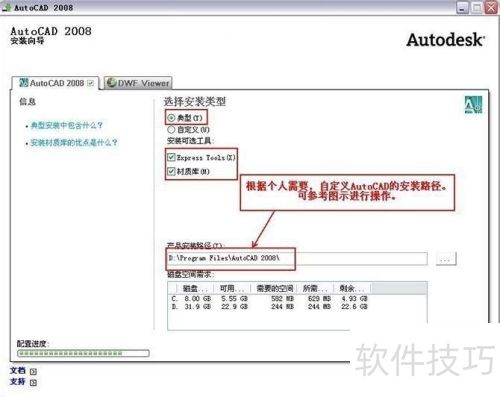
11、 点击DWF Viewer来配置DWF浏览器。
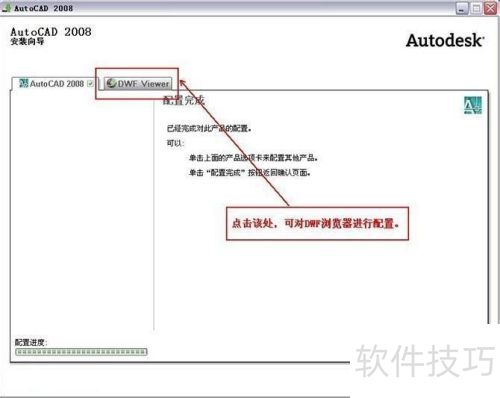
12、 按个人需求配置DWF浏览器,之后点击下一步。
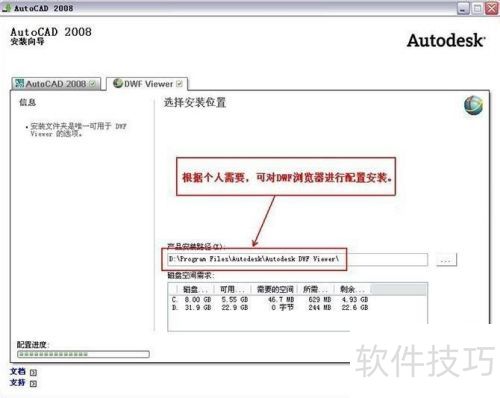
13、 点击配置完成(F)。
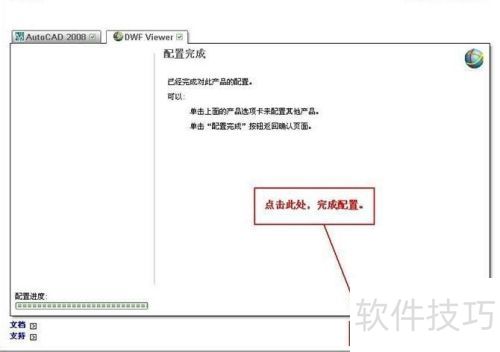
14、 第七步:着手安装AutoCAD2008。
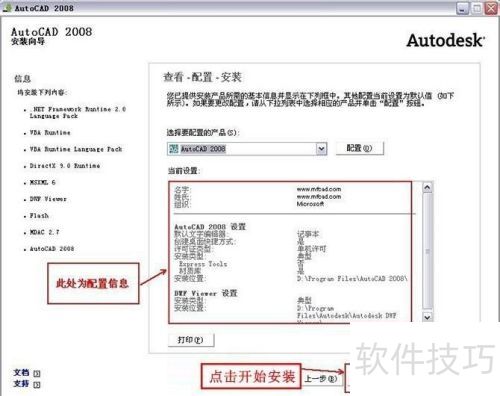
15、 正在进行安装……
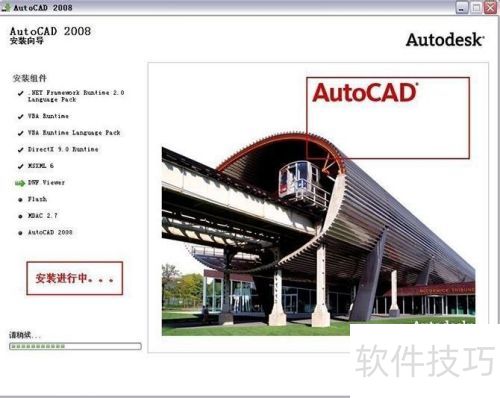
16、 点击否以稍后重启系统,再单击完成来结束安装程序。
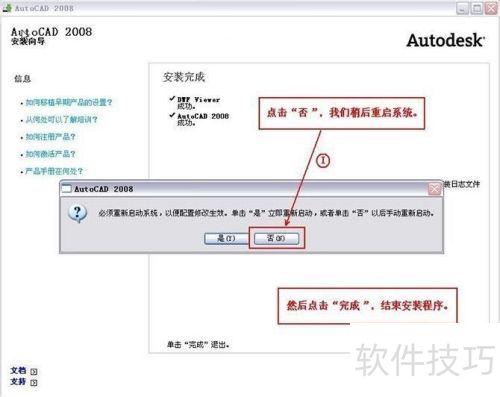
17、 第八步:将AutoCAD2008激活。

18、 第九步:输入序列号。可从653 - 12354321、666 - 98989898、666 - 69696969这三组序列号里任选一组进行输入。
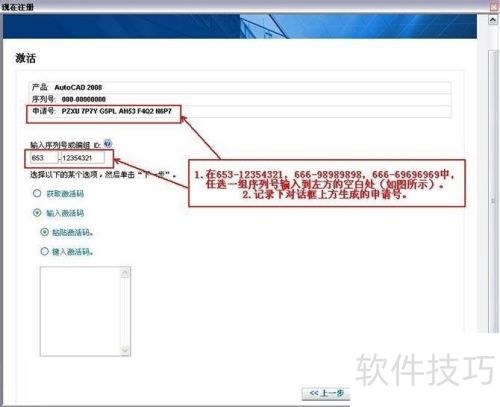
19、 第十步:用注册机生成激活码。
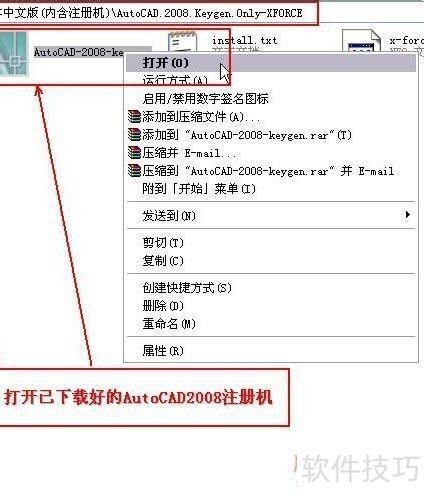
20、 在弹出对话框的上方输入之前记下的申请号,接着点击生成,注册机就会自动生成激活码,将其记下。
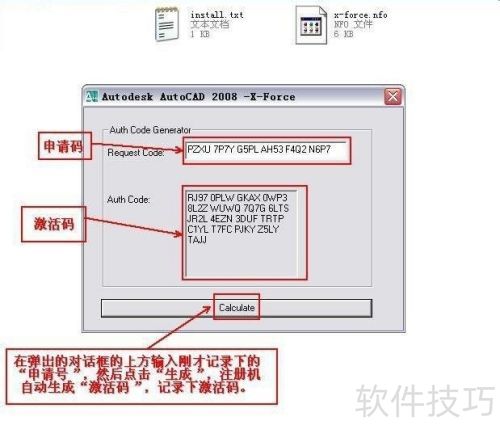
21、 第十一步:把生成的激活码填进激活对话框。
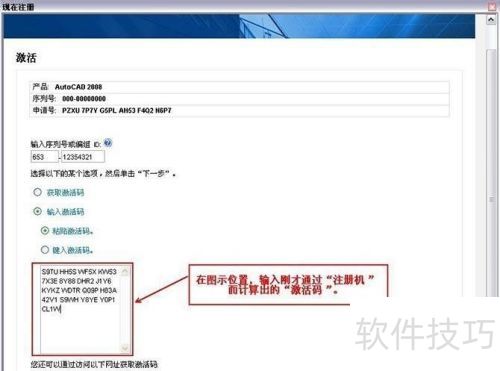
22、 第十二步:激活完成后进入软件,AutoCAD2008就能成功运行了。至此,Autocad2008的安装方法分享完毕,欢迎大家访问我的喻磊设计博客!
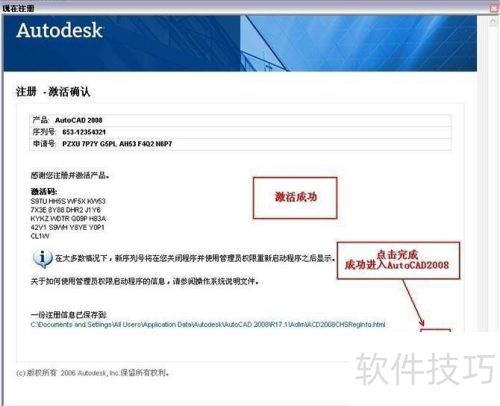
文章标题:Autocad2008安装方法
文章链接://m.i-boarding.com/jiqiao/332229.html
为给用户提供更多有价值信息,ZOL下载站整理发布,如果有侵权请联系删除,转载请保留出处。
其他类似技巧
- 2025-04-05 13:17:01AutoCAD2008中,如何使用自动保存功能?
- 2025-04-05 10:12:01如何解决AutoCAD2008时出现未安装.net的问题
- 2025-04-05 09:39:02Autocad2008使用延伸命令的操作
- 2025-04-05 07:57:01Autocad2008安装方法
- 2025-04-05 07:14:01AutoCAD2008的安装及学习使用教程
- 2025-04-05 06:25:01AutoCAD2008复制粘贴时卡死的解决
- 2025-04-05 06:16:01Autocad2008如何使用延伸命令
- 2025-04-05 06:00:02Autocad2008无法激活的处理
- 2025-04-04 20:57:01AutoCAD 2008 64位 Windows 7安装教程
- 2025-04-04 20:30:04怎样下载和安装安装AutoCAD2008简体中文版?
AutoCAD2008软件简介
AutoCAD2008是一款通用计算机辅助绘图和设计软件,已成为业界标准,AutoCAD2008被广泛应用于机械、建筑、电子、航天、造船、石油化工、土木工程、冶金、气象、纺织、轻工等领域。AutoCAD2008在以往版本的基础上改善了多处特性,但是核心功能和工作流程依然一致。拥有AutoCAD2008这款软件任一版本的用户将发现 CAD2008是... 详细介绍»










